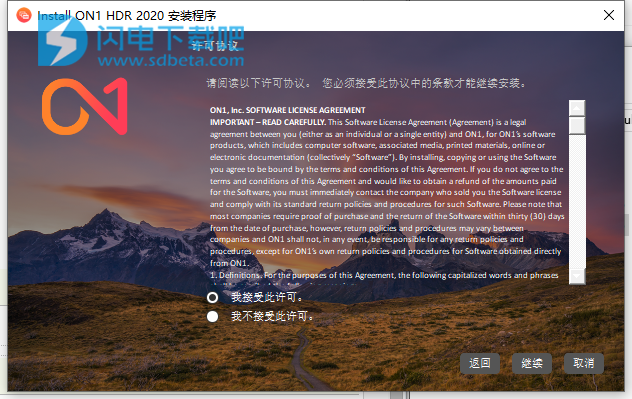ON1 HDR 2020中文破解版是优秀的HDR照片创建工具,具有更流程和更高质量的制作,对于曝光的照片能够很好的进行处理和创建HDR,曝光范围内的所有高光和阴影细节能够很好的相融合,也可以通过软件提供的高效工具和功能来进行照片的完善处理,从而制作出完美的HDR照片,您可以直接使用其中内置的预设来提高您的处理速度,也可以独立完成一切,使用程序,如果您已经具有照片,您可以选择曝光照片来创建新的HDR照片。也可以选择批处理来从您新的拍摄过程中来自动创建新的HDR照片,只需要将他们放置到子文件夹中即可,用户界面友好,翻译不是很完美,但是使用上也足够了,破解补丁替换就能够完美破解,ON1 HDR 2020standalone版下载,有需要的朋友不要错过了!

安装破解教程
1、在本站下载并解压,如下图所示
2、先来安装程序,双击Setup.exe,选择软件的安装位置

3、选择Factory Extras安装位置

4、勾选我接受许可
5、安装完成,退出向导
6、将crack中的ONToolbox.dll复制到安装目录,覆盖源文件,默认路径C:\Program Files\ON1\ON1 HDR 2020

7、破解完成,运行享用即可

软件功能
1、速度
缓慢的预览已成为过去。与纳入部分,以秒为单位,以分钟为单位获得结果。
2、控制
您可以使用实时消除重影控件来控制运动。使它看起来很棒所需的一切,包括色调和颜色,层次,修饰和特殊效果。
3、可重新编辑
随时预览和控制降噪,镜头校正和色差。稍后在ON1 HDR中重新编辑您的任何设置。
4、创建令人敬畏畏惧的HDR。
色调映射和合并与多层结合的曝光支架,使您可以结合其他HDR照片甚至替代曝光。
自动对齐照片并消除重影
比领先的HDR应用程序快7倍
将其他曝光与HDR照片结合
创建自然或超现实的HDR照片

5、从单张照片获得HDR外观!
您无需拍摄曝光即可创建HDR外观。使用ON1 HDR,您可以打开一张曝光良好的原始照片,并使用HDR工具集显示所有阴影和高光细节。

6、批量处理HDR文件的创建,
非常适合房地产摄影师。
您的文件可以使用HDR的广泛文件支持。它可以处理20多个800多个摄像机的原始照片。另外,它还支持PSD,TIF,JPG,PNG和HEIC。

7、获得具有最佳照片效果的创意HDR
九个功能强大的照片效果滤镜可以像可叠放在相机镜头上的滤镜一样的工作。混合并组合颜色和色调增强器,HDR外观,动态亮度,发光,黑白,LUT等。它甚至包括大量的专业级指南,可以帮助您入门。

8、插件与集成
Adobe®Lightroom®Classic的插件
批量处理HDR文件的创建,非常适合房地产摄影师。
您的文件将与HDR的广泛文件支持一起使用。它可以处理20多个800多个摄像机的原始照片。另外,它还支持PSD,TIF,JPG,PNG和HEIC。

使用说明
最低要求:
操作系统
macOS 10.12,10.13,10.14或10.15Windows 7,Windows 8或Windows 10当前维护版本,仅64位)
处理器
Intel Core i5,Xeon或更高
内存
8 GB
磁碟
1.5 GB用于安装
显示
兼容OpenGL 3.3的视频卡,具有512 MB视频RAM,1280x800分辨率(比例因子为100%)
可选的应用程序集成
Photoshop Lightroom Classic 6及更高版本
其他
Internet连接,用于激活,自动更新检查,内容下载和教程
推荐的:
操作系统
macOS 10.14或10.15
Windows 10
(当前维护版本,仅64位)
处理器
Intel Core i5,Xeon或更高
内存16 GB以上
磁碟
1.5 GB用于安装,SSD
显示
兼容OpenGL 4.2的视频卡,带有2GB专用观频RAM,分辨率为1920x1080(比例因子为100%)
可选的应用程序集成
Photoshop Lightroom Classic CC 2018年
其他
互联网连接,用于激活,自动更新检查,内容下载和教程,Wacom数位板用于压敏输入,硬件显示校准工具
支持的语言
英文,德文,西班牙文,法文,日文,韩文,简体中文,俄文,葡萄牙文,意大利文,荷兰文
使用帮助
创建HDR图像
首次启动ON1 HDR 2020时,主窗口在屏幕中央将有两个按钮:
“打开照片”(可用于打开一组要处理的照片)和“批处理”(可用于在充满了括号的图像集的文件夹上执行HDR操作)。
注意:使用ON1 HDR创建HDR照片后,主启动屏幕的底部将显示最新生成的图像的胶片;双击其中一个文件,将在HDR的“编辑”模块中打开该图像。
1创建一张HDR照片
如果希望从一系列带括号的文件中创建一张HDR照片,请单击“打开照片”按钮。
找到图像集,然后选择要合并的所有项目。要选择一组连续的照片(依次排列),请单击要选择的第一张照片,然后按住Shift键并单击最后一张照片。如果要添加不连续的照片(彼此不相邻),请单击第一张照片,然后使用Command(Mac)或Control(Windows)键并单击要比较的每张照片。选择照片后,选择“打开”。
选择方括号组后,将打开“创建HDR”窗口,为您提供用于构建最终HDR图像的简单控件集。

A:“预览”窗口显示合并的HDR图像的副本(可调整大小)。
B.选项栏具有用于调整重影,选择默认外观以及希望在其中打开结果图像的模块的设置。
C.“参考”面板包括用于构建HDR的图像,其相对于基础图像的曝光值。 带有轮廓的图像是用于反投影的基本版本;用于曝光的基本图像由复选标记旁边的镜头光圈图标表示。
D.保存/取消按钮
打开“创建HDR”窗口后,您可以使用各种选项来调整图像。您可以调整基本图像:在“参考”面板中单击不同的帧会为反虚构选择不同的基本图像;要选择其他基本曝光图像,请在系列的其他图像中单击小镜头光圈图标。 (默认情况下,HDR会选择感觉最接近系列中间位置的图像进行曝光和反虚幻处理。)“默认外观”选项还旨在帮助您入门,与“色调”和“ HDR外观”窗格中的样式选项相对应。编辑模块。自然和超现实使用“ HDR外观”窗格中的样式,“自然自动”和“超现实自动”选项也会从“色调和颜色”窗格中添加“自动色调”选项。它们仅被设计为起点:您可以通过在两个编辑窗格中调整设置来覆盖任何选项。
选项栏的反虚化部分具有用于混合图像系列中可能已移动的部分帧的选项(诸如云,流水或移动的树枝之类的东西)。根据重影的数量,您可以从四个级别的反虚幻中选择(或不选择)。如果您希望看到图像中需要对其进行去鬼影处理的那些区域,请单击“显示鬼影”按钮。那些有重影问题的区域将以红色覆盖显示。然后,根据场景中的运动量,您可以选择适当的反虚幻等级,或者在某些情况下,取消并选择另一组图像以混合到HDR中。
默认情况下,选项栏中的“对齐”按钮处于打开状态,这意味着在HDR生成过程中,HDR将尝试根据图像的内容自动对齐图像。当对齐过程导致合成不良时,或者您不希望HDR对齐图像时(例如,使用星光摄影时),请关闭“对齐”按钮。关闭对齐功能后,HDR将使用选定的基础图像进行HDR处理。
将设置调整为所需的设置后,可以单击“保存”,然后ON1 HDR将构建您的HDR,将其保存为.onphoto文件格式(与原始方括号文件位于同一文件夹中)并在其中打开编辑模块。
注意:.onphoto格式是ON1的专有格式,可以在工作时保存所做的编辑,这意味着您可以在以后重新编辑HDR,并使用所做的更改导出新文件。如果您决定要使用其他HDR外观样式,或想要向照片添加其他效果,请在HDR中打开.onphoto文件,然后将显示以前的编辑。
2、使用批处理处理器构建多个HDR
使用ON1 HDR 2020中的“批处理”选项,您可以从一个文件夹中获取包含多组包围式拍摄的文件夹,并将它们自动转换为可编辑的HDR照片。该过程将创建单独的.onphoto文件,可通过“打开照片”选项直接在ON1 HDR中打开。要设置拍摄以进行批处理,请创建一个主文件夹,其子文件夹中包含每个单独的支架。然后,单击“批处理”按钮并选择您的主文件夹,然后选择“打开”。 ON1 HDR将遍历子文件夹,并使用“创建HDR”窗口的默认设置构建每个括号内的设置,并将合并的HDR图像另存为.onphoto文件。
批处理操作完成后,可以通过ON1 HDR中的“打开照片”按钮打开任何合并的HDR,或者在Windows资源管理器或MacOS Finder中双击.onphoto文件。照片将在“编辑”模块中打开,以供进一步编辑。

要在ON1 HDR中设置用于批处理的括号,请创建一个主文件夹,然后向其中添加子文件夹,将每个子文件夹创建为独立的带括号的照片集,如上面左侧的MacOS屏幕截图所示。 当您运行“批处理”选项时,该应用将遍历每个文件夹,并使用默认的“创建HDR”设置创建一个.onphoto文件(请参见右上方的屏幕截图)。 双击.onphoto文件,将在“编辑”模块中将其打开,您可以在其中进一步优化或样式化照片。